Роутер RT-N15U разработан для организации сети в офисах и частных домах. Благодаря USB-порту, пользователи могут использовать прибор в качестве UPnP-, FTP- или принт-сервера. Воспользовавшись этим маршрутизатором, можно создавать несколько беспроводных сетей. Как настроить этот прибор для продуктивной работы? Рассмотрим детальнее.
Пользователи могут оценить все возможности устройства
Характеристики:
- USB-порт;
- IPTV — есть;
- PPTP, PPPoE, L2TP, IPsec;
- 2,4 ГГц;
- 1 Гбит/с;
- 2 встроенные антенны;
- роутер оснащён 4 LAN-портами.
Интерфейс
Все настройки ASUS RT-N15U выполняются через меню интерфейса. Чтобы зайти в него, советуем ввести «192.168.1.1». Система попросит заполнить поля login/pass, для нового оборудования эти данные всегда одинаковые — введите admin/admin. Если IP устройства ранее менялся или менялась конфигурация, вернитесь к первоначальным настройкам, зажав клавишу reset.
Настройка Wi-Fi
В пункте «Беспроводная сеть» раздела «Дополнительные параметры» необходимо ввести такие данные:
- шифрование WPA — AES или TKIP;
- SSID — придумайте название для новой сети;
- WPA2-Personal;
- режим — auto;
- ключ — впишите запоминающееся ключевое слово.
- проверив правильность внесённой информации, сохраните конфигурацию, кликнув по «Применить». Wi-Fi будет работать практически сразу.
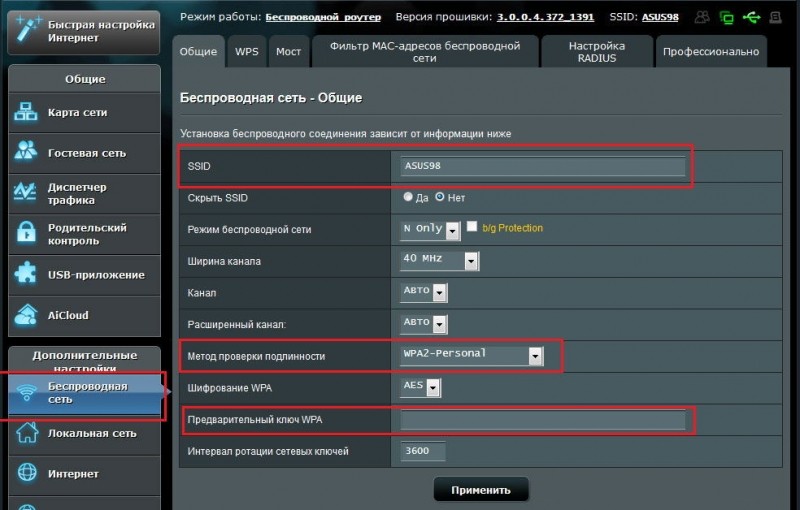
Настройка интернета
Чтобы на роутере ASUS RT-N15U настроить доступ к Всемирной сети, перейдите в пункт WAN в дополнительных параметрах. В зависимости от провайдера, нужно выбрать конкретный тип подключения и настроить его под свои нужды.
РРРоЕ-подключение
В этом случае советуем заполнить поля таким образом:
- MTU — 1472;
- тип — РРРоЕ;
- login/pass пользователя — введите информацию, вписанную в договоре;
- выставьте флаг напротив поля «Получить IP-address автоматически».
Другие поля лучше не трогать. Если вы корректно заполните строки выше, интернет появится сразу же.
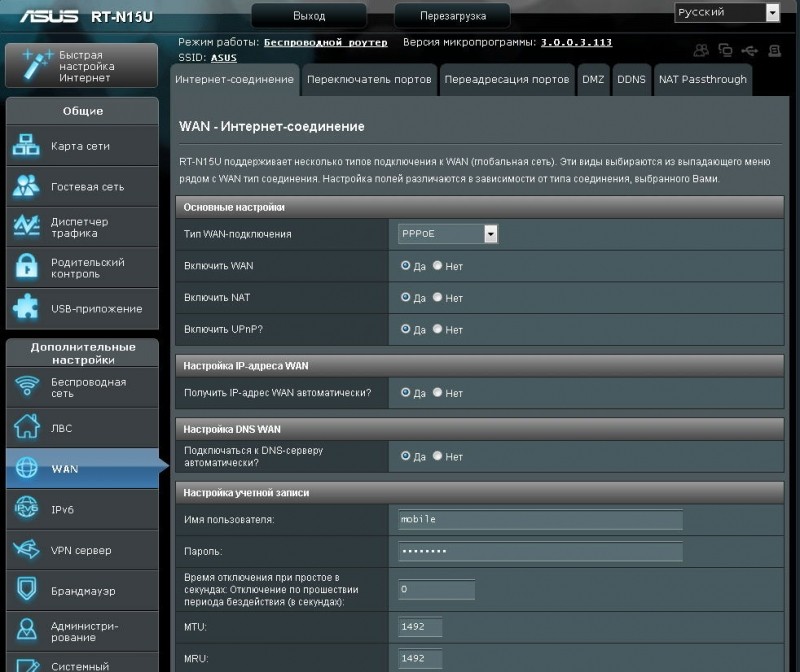
L2TP-подключение
Для этого типа настройка роутера выполняется в том же пункте, что и для РРРоЕ. Параметры должны быть такими:
- WAN, UPnP, NAT — Enabled;
- тип — L2TP;
- VPN server — зависит от конкретного провайдера. Название сервера и IP-адрес выдаёт компания, которая предоставляет услуги интернета;
- имя хоста — придумайте любое название;
- login/pass — впишите данные из договора;
- выставить флаг напротив полей, подключиться к DNS и получить IP-adress автоматически.
Сохранив конфигурацию, вы получите доступ к сети.
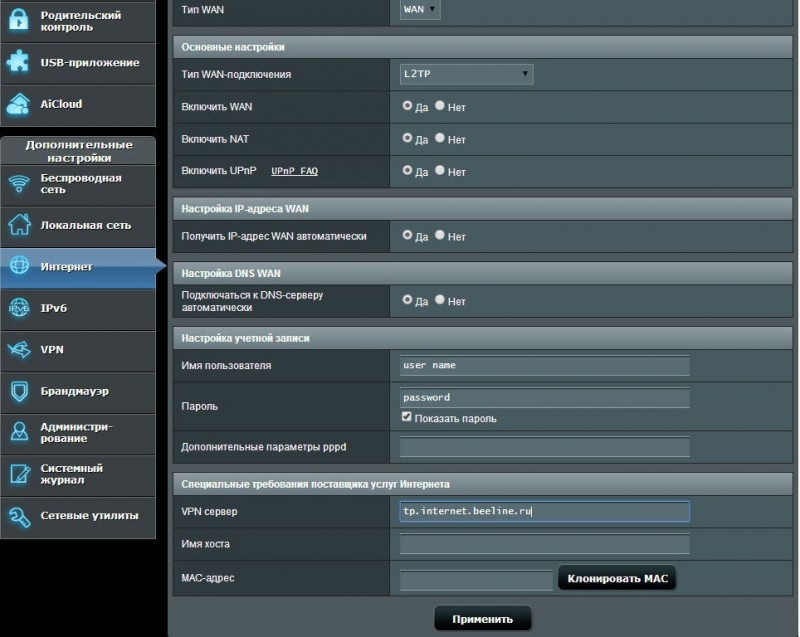
РРТР-подключение
ASUS RT-N15U при получении IP-adress в auto режиме можно настроить и для РРТР, достаточно вписать эти параметры роутера:
- имя и пароль — выдаются провайдером;
- тип — РРТР;
- сервер PPTP/L2TP(VPN) или Heart-Beat. Здесь важно вписать название vpn-сервера или IP-адрес, прописанные в договоре;
- NAT, UPnP, WAN — включить;
- подключиться к DNS и IP-address автоматически;
- примените изменения.
Если локальный IP-адрес статический, важно прописать конкретную маску подсети, шлюз, IP адрес, а также DNS сервер 2 и 1. Не забудьте отключить опцию автоматического подключения к DNS и IP адресу.
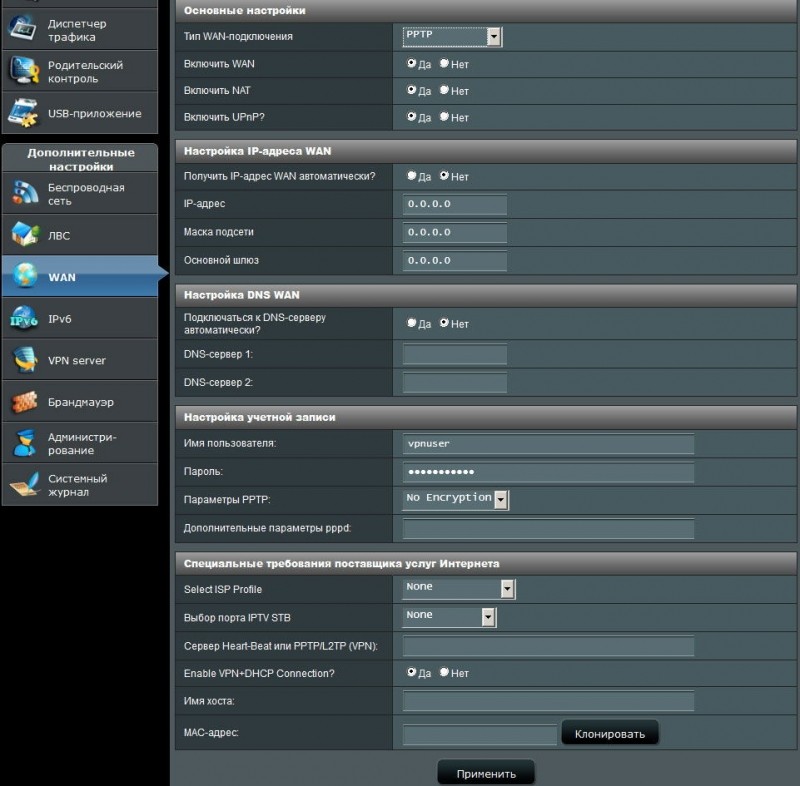
Как восстановить настройки
Параметры прибора ASUS RT-N15U можно сохранять и восстанавливать. Достаточно перейти в пункт Администрирование в дополнительных параметрах интерфейса. Там есть три клавиши: загрузить/сохранить/возобновить настройки. В зависимости от задачи, кликните по нужной клавише. Помните, что при выборе «Восстановить» система вернёт параметры к первоначальным, то есть заводским.

Загрузить ранее сохранённую конфигурацию можно, нажав на «Загрузить». Останется указать путь к файлу и применить параметры.
Прошивка
Прибор прошивают для улучшения эффективности. Советуем сначала перевернуть роутер и изучить наклейку на задней панели. Здесь вы увидите версию и номер ревизии, для которых и нужно будет скачать последнюю прошивку. На официальном ресурсе ASUS регулярно появляются новые обновления.
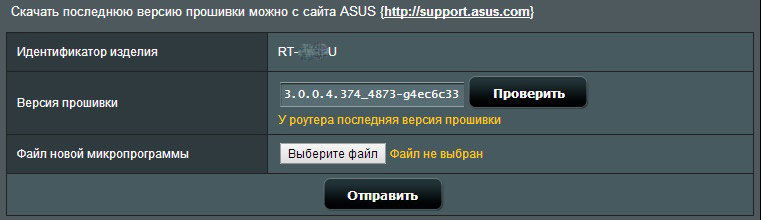
Распакуйте прошивку на ПК, после чего зайдите на пункт «Обновление микропрограммы» раздела «Администрирование» в интерфейсе. Осталось прописать путь к *.bin-файлу и нажать «Обновить». Процесс занимает 2–3 минуты, не выключайте ASUS RT-N15U и компьютер до завершения прошивки.



